Vytvorenie bootovateľnej flash jednotky s Kaspersky Rescue Disk

- 968
- 63
- Stanislav Mora
Ako zaznamenávať záchranný disk Kaspersky na jednotke Flash - špeciálny program kontroly a účasť pre X64 a X86 PC.

S pomocou Kasperského záchranného disku môžete systém obnoviť po závažnej infekcii.
Účel pohotovostného disku
Je určený na ťažké prípady infekcie (záchrana - núdzová, angličtina.) - - keď je počítač nakazený tak, aby sa nemohol načítať sám. Vďaka jeho použitiu aplikácia infikovaná vírusmi nedostane kontrolu od operačného systému. Z tohto dôvodu sa efektívnosť liečby opakovane zvyšuje. Režim núdzového „oživenia“ poskytuje prístup k kontrolným službám, aktualizáciám databázy, spätným vracaním sa z aktualizácií, prezerania štatistických tabuliek.

Pri štúdiu objektov je tiež k dispozícii:
- Transformovať úrovne bezpečnosti;
- Ak chcete vytvoriť zoznamy overených objektov, vyberte ich podľa typu;
- Vyberte metódy overovania a reakciu v hrozbách.
Vyberte jednotku Flash
Nahrávanie vytvoreného disku sa úspešne uskutoční, ak jednotka Flash spĺňa nasledujúce požiadavky:
- Prítomnosť predbežného formátovania nízkej úrovne;
- Kapacita voľnej pamäte od 256 MB;
- Použitý záznamový systém - tuk (16 alebo 32).
Ak je na jednotke Flash Flash System NTFS - Opravte formát vyššie uvedeného.
Dôležitý. Ak nakladacia jednotka Flash obsahuje ďalší obrázok iného OS, potom sa Kaspersky Rescue disk 10 nebude načítať správne alebo vykonaný s chybami. Takáto jednotka nie je možné použiť.Stiahnite si obrazový obraz a Master of Nahrávky
Najprv si stiahnite program na správu nahrávania disku disku. Archív je rozbalený:
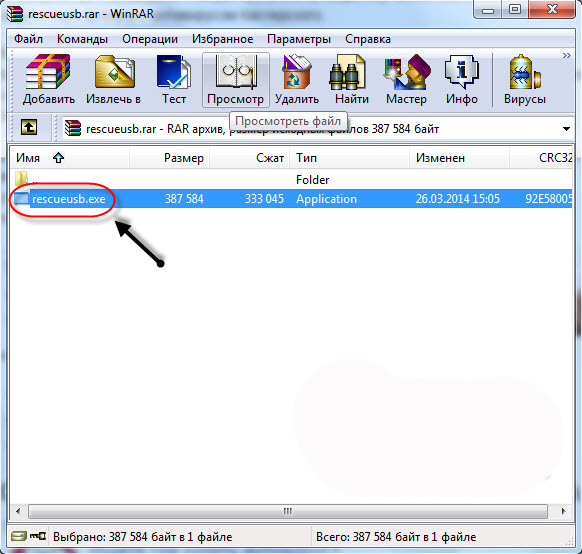
Spustite balík podľa rozsiahleho súboru:
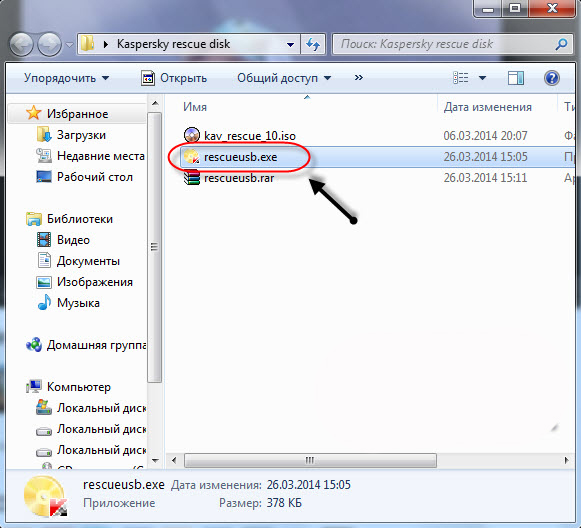
Výber jeho adresára pre rozbalenie (napríklad „Desktop“) je označený stlačením „Obočie“. V opačnom prípade bude katalóg zvolený „predvolene“. V okne Master of the Disk pomocou tlačidla „Recenzia“ uvádzame cestu k stiahnutému súboru Kaspersky Rescue Disk 10:
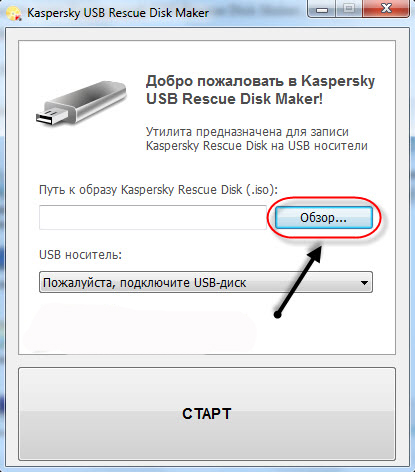
Rozbalenie archívu sa začne stlačením tlačidla „Inštalovať“.
Zaznamenajte núdzový disk na USB Flash
Na konci inštalátora sa okno na výrobu disku opäť otvorí. V ňom musíte zadať trasu odovzdaného tlačidla „Prehľad na Rescue Disk 10 Kaspersky“. Vyberte požadované zariadenie. Môžete zaznamenať - aktivujeme začiatok záznamu pomocou tlačidla „Štart“:
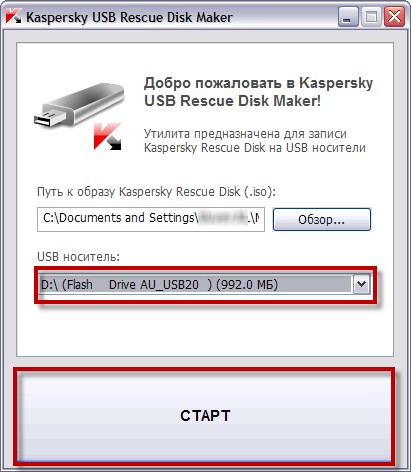
Kliknite na oznámenie o úspešnom dokončení:
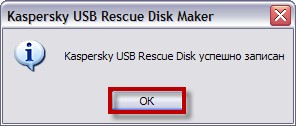
Príprava počítača
Teraz musíte zmeniť stiahnutie v počítači BIOS. Na tento účel spravidla používajú klávesy „Delete“ alebo „F2“, ale môžu existovať aj iní, ako aj kombinácia niekoľkých - v závislosti od základnej dosky. V zásade sa metóda volania ponuky BIOS sa zobrazuje na začiatku cyklu batožiny. V parametroch BIOS musíte zvoliť načítanie z vymeniteľného disku („vymeniteľné zariadenie“) - na karte „Boot“.
Pretože niekedy po načítaní systému Windows nemusí klávesnica fungovať v dôsledku infekcie, musíte sa uistiť, že USB podpora pre klávesnicu a myš je aktivovaná v parametroch.
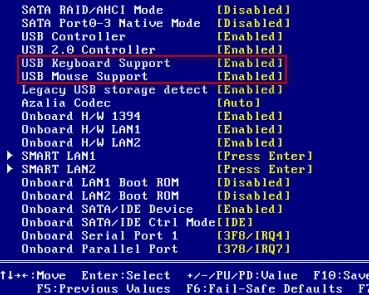
Pripojením zaznamenaného pohotovostného disku k počítaču ho môžete preťažiť a spustiť kontrolu.
Skontrolujeme výkon
Po reštarte počítača sa bude konať návrh na stlačenie ľubovoľného tlačidla - kliknite. Počítač bude načítaný v súlade s upravenými parametrami BIOS - z vymeniteľného disku, ktorý už bol vytvorený a pripojený. Klávesy kurzorov vybrali jazyk komunikácie (napríklad ruština). Po prečítaní licenčnej zmluvy je jednotka stlačená na súhlas.
Ďalej sleduje prechod na výber režimu načítania:
- Grafický režim je štandardné rozhranie;
- Textový režim - vybrané používateľom pre notebook bez myši.
Na klávesnici Enter a systém sa nakladá. Po konečnom zaťažení disku musíte skontrolovať aktualizáciu antivírusových základní a môžete spustiť vírusovú kontrolu.
Po prečítaní tejto publikácie všetci teraz vie, ako zaznamenať reakciu Kaspersky na flash diske a ako ju používať.
Zanechajte komentáre, podeľte sa o svoje skúsenosti.

